文章詳情頁
WIN10使用IIS部署ftp服務(wù)器詳細教程
瀏覽:189日期:2023-03-25 09:40:53
WIN10使用IIS部署ftp服務(wù)器,供大家參考,具體內(nèi)容如下
1、打開控制面板→點擊卸載程序
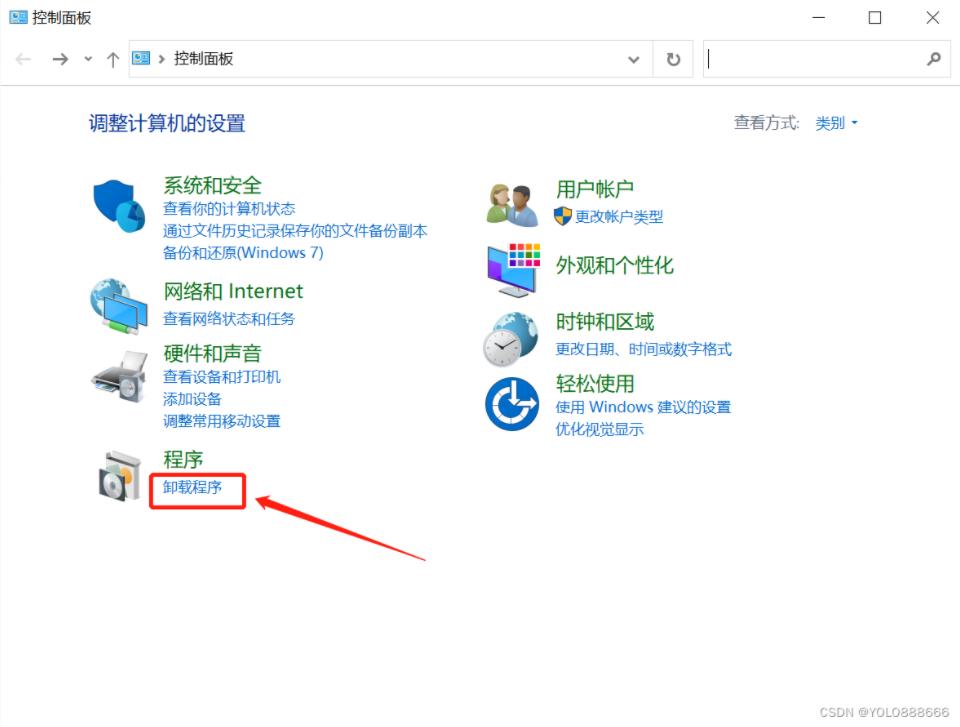
2、點擊 啟用或關(guān)閉Windows功能
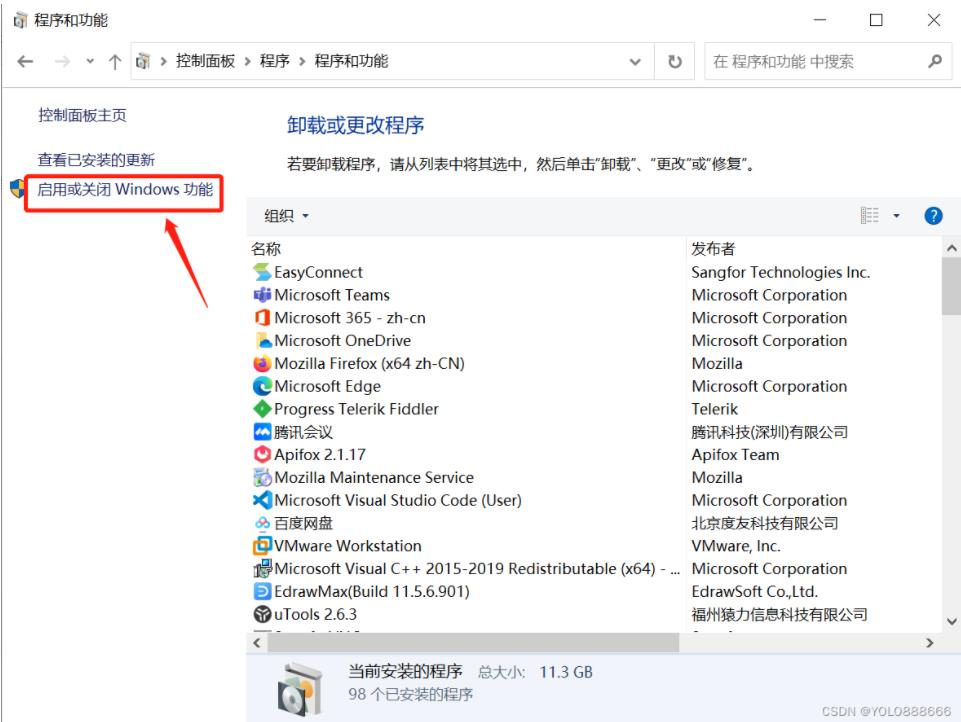
3、找到Internet Information Services 勾選FTP服務(wù)器和Web管理工具
(如果不勾選Web管理工具,則不會沒有IIS管理工具)
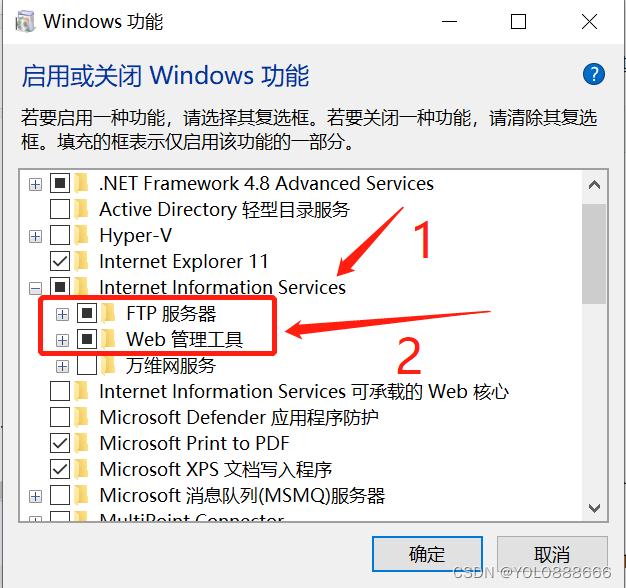
4、點擊確定,等待系統(tǒng)搜索下載需要的文件完成后重啟電腦
5、重啟完成后打開控制面板,進入系統(tǒng)與安全
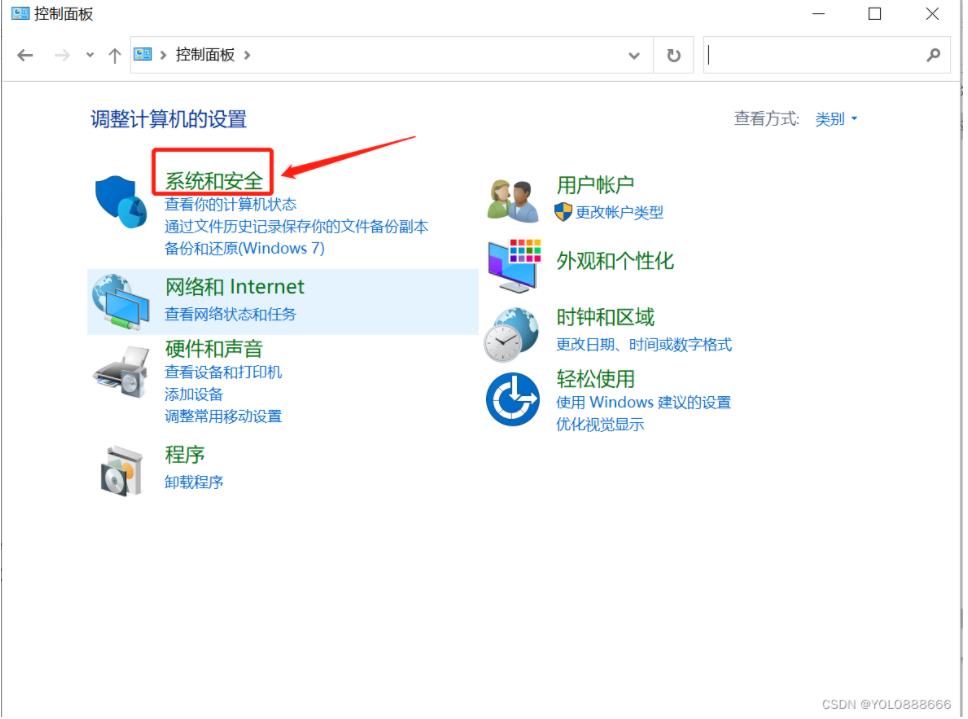
6、點擊管理工具
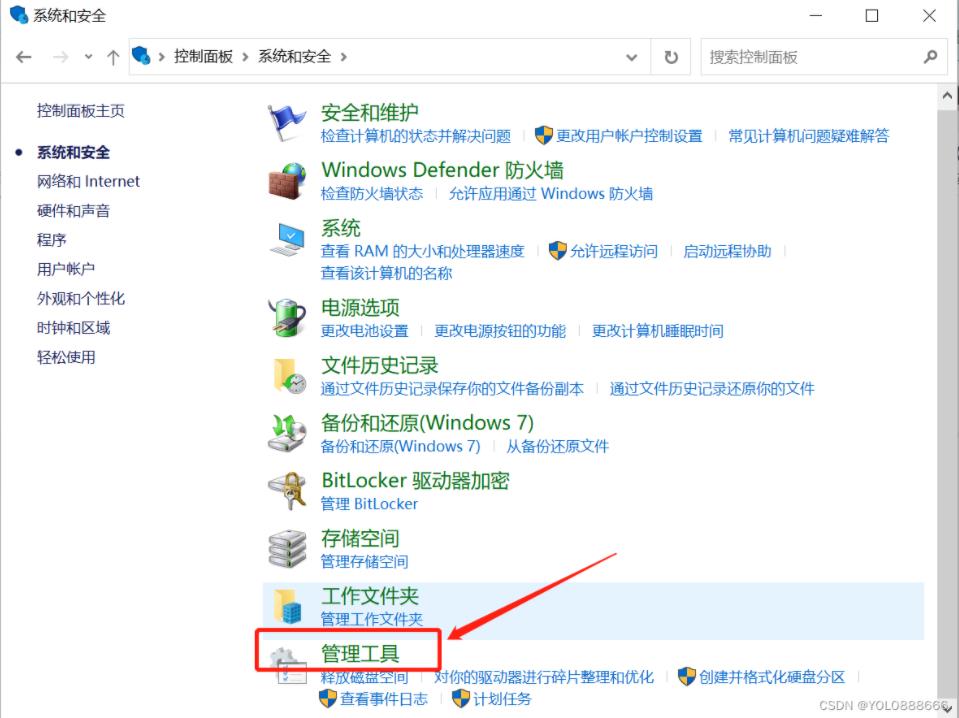
7、雙擊IIS管理器進入管理界面
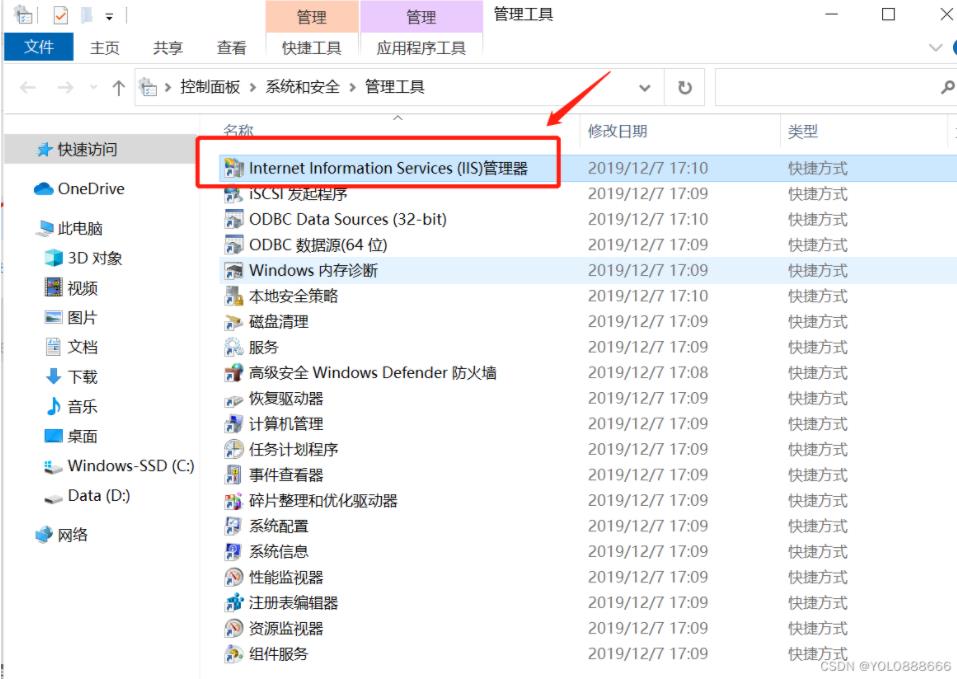
8、點擊網(wǎng)站→右鍵→添加ftp站點
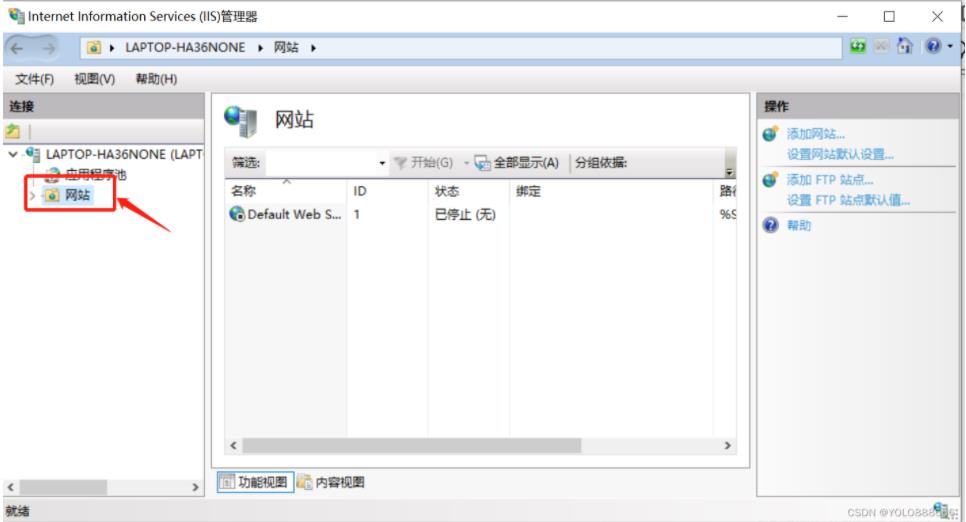
9、添加站點名稱和共享目錄
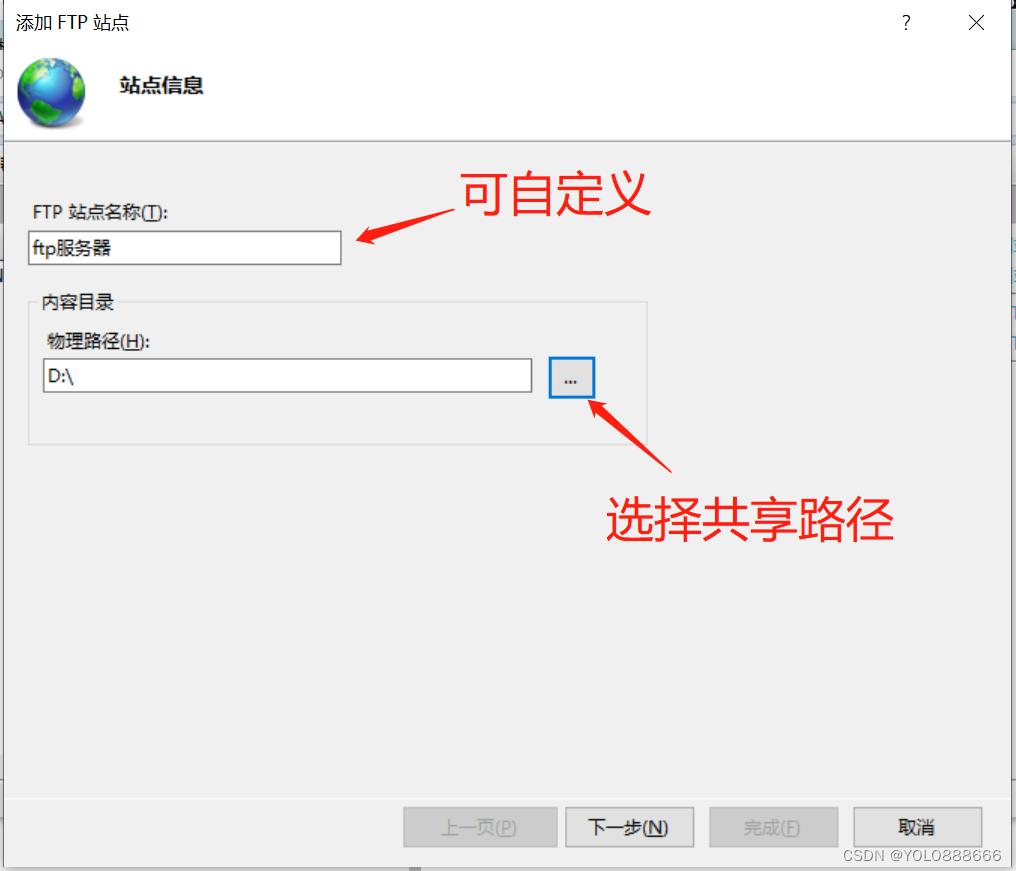
10、確保21端口沒有被占用,SSL加密可選擇無
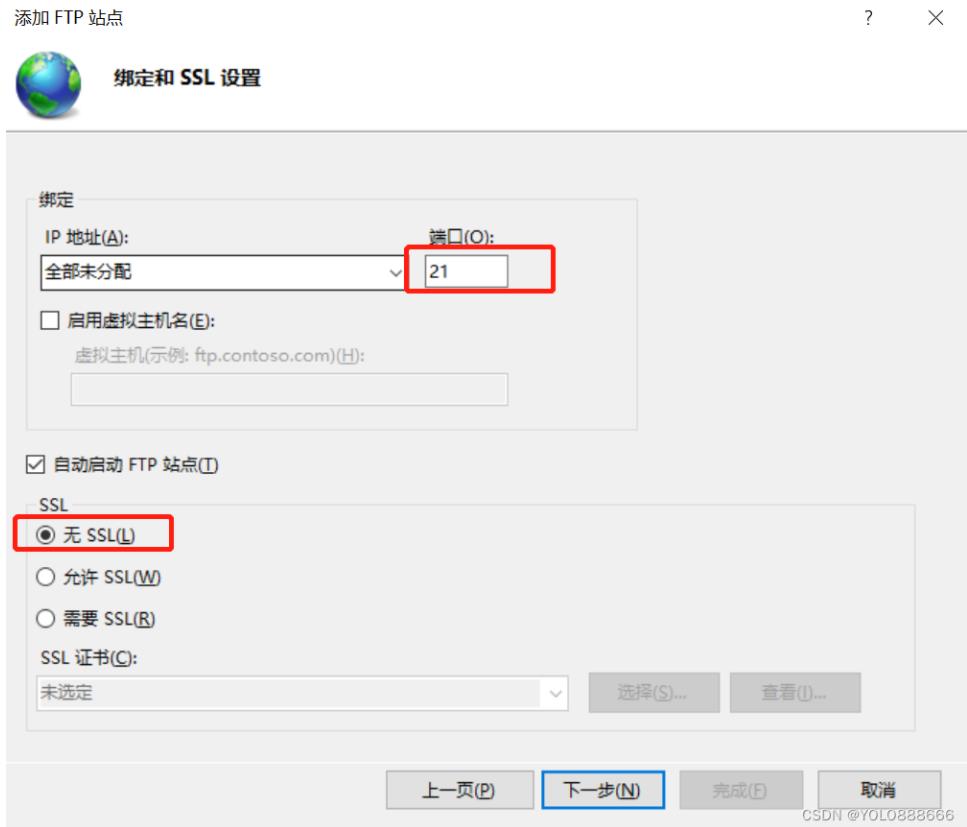
11、身份驗證選擇 基本,授權(quán)可根據(jù)需要選擇,需要勾選權(quán)限
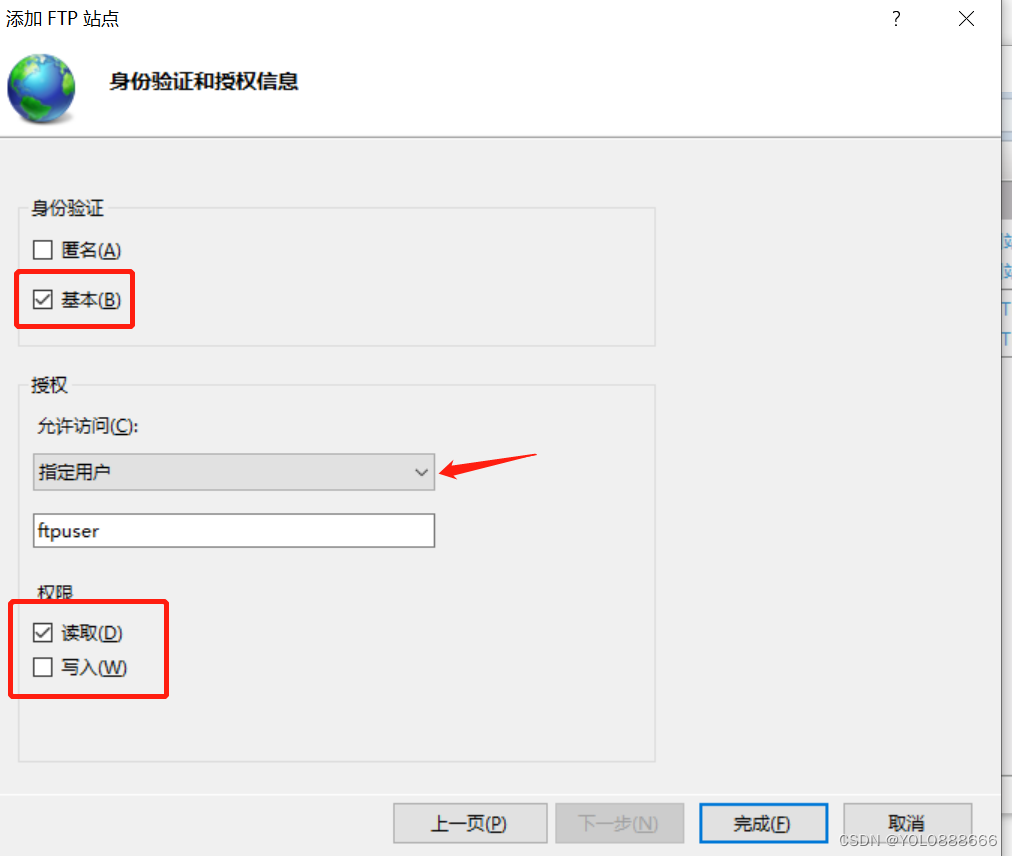
12、查看ipv4地址(可以使用 window鍵+R → 輸入 cmd 回車 → ipconfig 查看 )
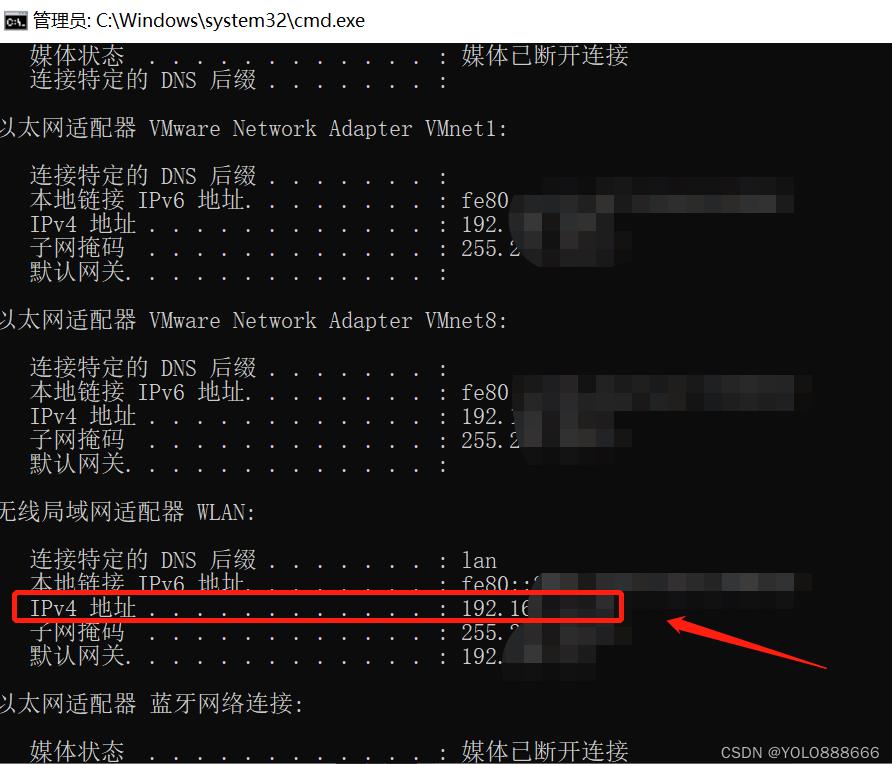
13、訪問ftp服務(wù)器
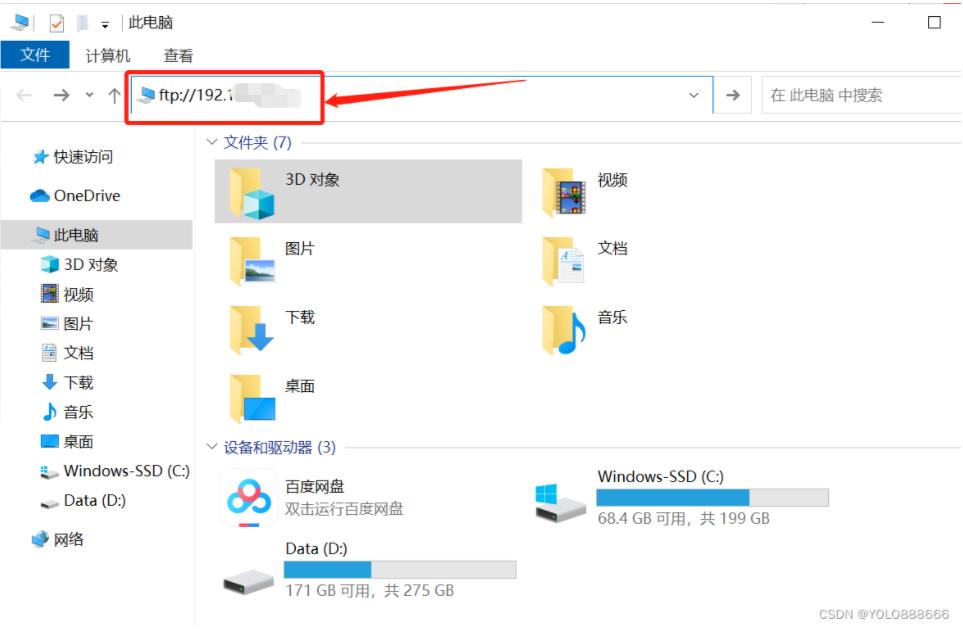
14、進行登錄訪問身份驗證
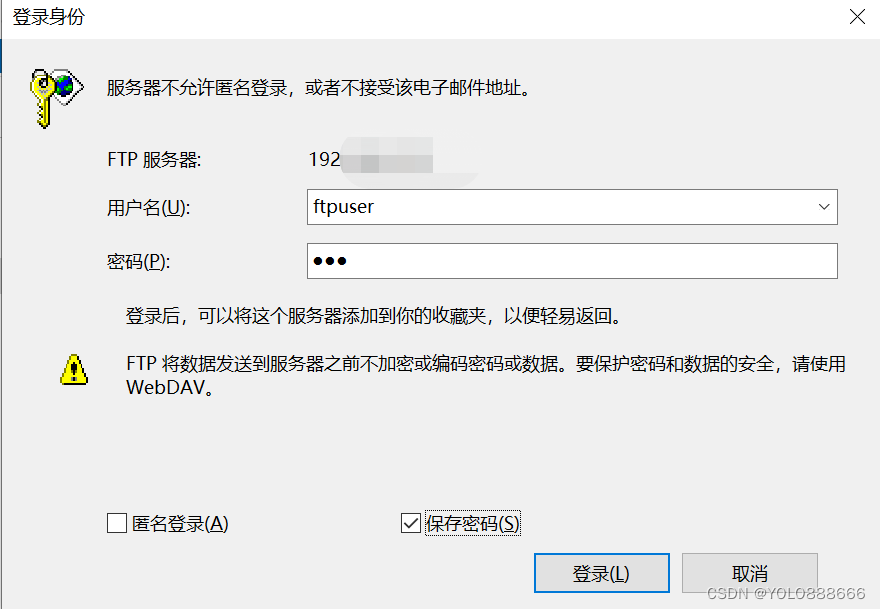
15、進入ftp服務(wù)器,可正常訪問文件
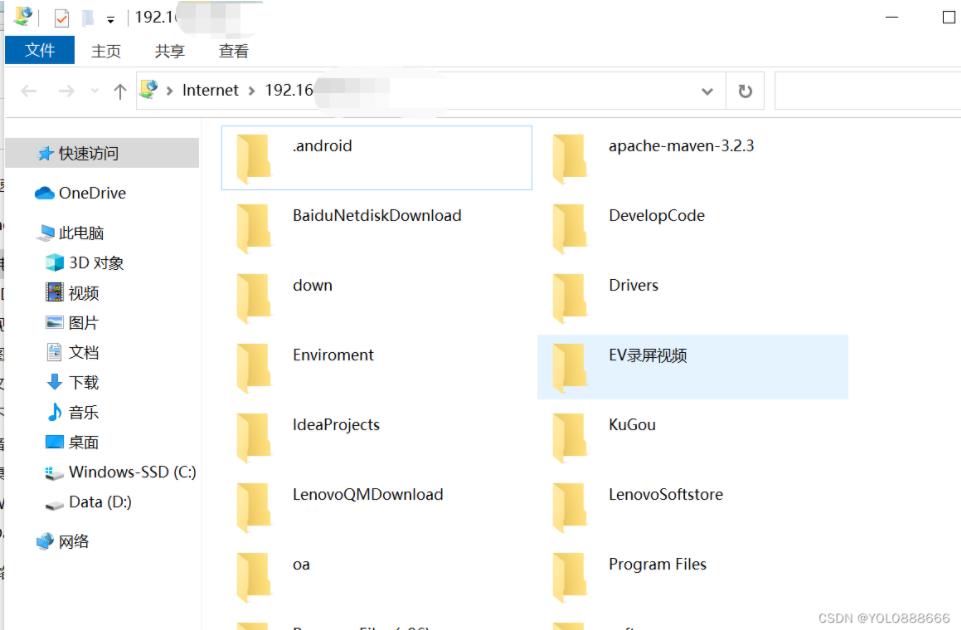
以上就是本文的全部內(nèi)容,希望對大家的學(xué)習(xí)有所幫助,也希望大家多多支持。
標簽:
FTP
相關(guān)文章:
1. IIS7中Web.config的rewrite實例分析講解,教你看懂重寫規(guī)則2. IIS調(diào)用X-Forwarded-For Header (XFF)記錄訪客真實IP的兩種方法3. VSCode連接實驗室服務(wù)器Xshell,Xftp向服務(wù)器傳輸文件的方法(win10)4. IIS多個協(xié)議 顯示一個問號問題的修改方法5. win10自帶的虛擬機設(shè)置網(wǎng)絡(luò)詳細步驟(圖文教程)6. iis7.5中讓html與shtml一樣支持include功能(添加模塊映射)7. WIN10下的JDK安裝與配置環(huán)境變量的過程(詳細版)8. Windows 2008 R2 IIS7.5配置FTP圖文教程9. win10下虛擬機中安裝Mac系統(tǒng)的圖文教程10. Windows server 2003卸載和安裝IIS的圖文教程
排行榜

 網(wǎng)公網(wǎng)安備
網(wǎng)公網(wǎng)安備